雨林木风系统在Ghost win7系统中是比较出名的了,系统以稳定好用风格为主,基于原版win7系统封装制作,集成原版win7缺少的各类硬件驱动程序,安装系统过程中即可同时安装好驱动,实现一键安装系统,更加省心;删除硬盘里面可能存在的病毒,更加的安全。雨林木风,与众不同!
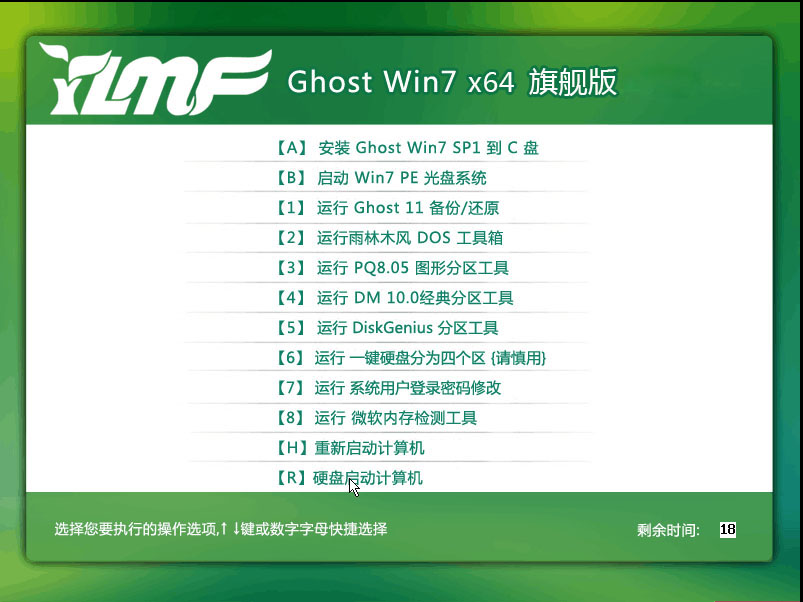
一、版本更新内容:
1.更新系统预装应用软件,更多选择
2.隐藏桌面的admin文件夹
3.更新office办公软件
4.优化系统默认设置项,更加人性化
5.更新最新的硬件驱动集成包
6.系统一些其他方面的细节优化
7.关闭软件安装提醒。
8. 默认显示已知文件名后缀。
9. 任务栏添加快捷搜索框。
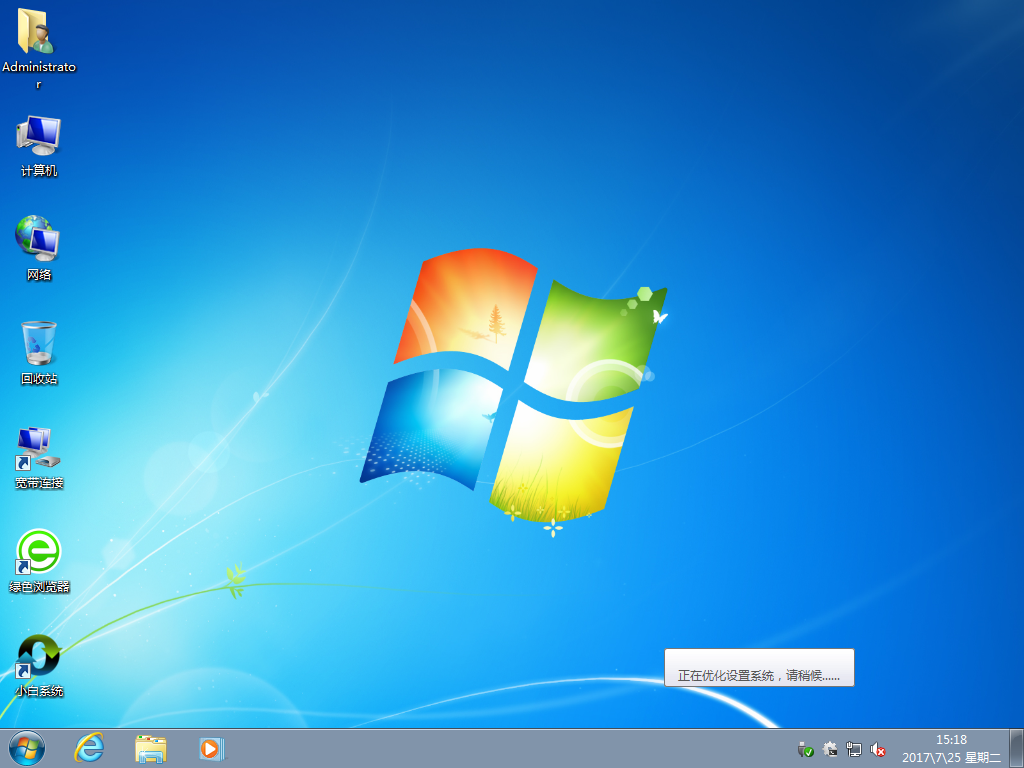
二、系统安装最低配置:
CPU: 1GHz及以上
内存: 1GB及以上 安装识别的最低内存是512M。
硬盘: 20GB以上可用空间
显卡: 集成显卡64MB以上 128MB为打开AERO最低配置,不打开的话64MB也可以 。
无需U盘,硬盘安装Windows系统教程:
Windows7之家为你提供硬盘安装系统教程:硬盘安装Windows系统方法无需U盘与光盘,下载好系统镜像后把文件解压到除C盘外的其他盘根目录,然后运行解压出来的硬盘安装.exe 即可打开安装程序。之后的步骤按照提示即可完成,是各个安装系统的方法中最简单的一种。
1.找到下载的系统镜像文件,右键镜像解压到非C盘的根目录,注意不能解压到C盘,因为重装系统会格式化C盘(系统盘)
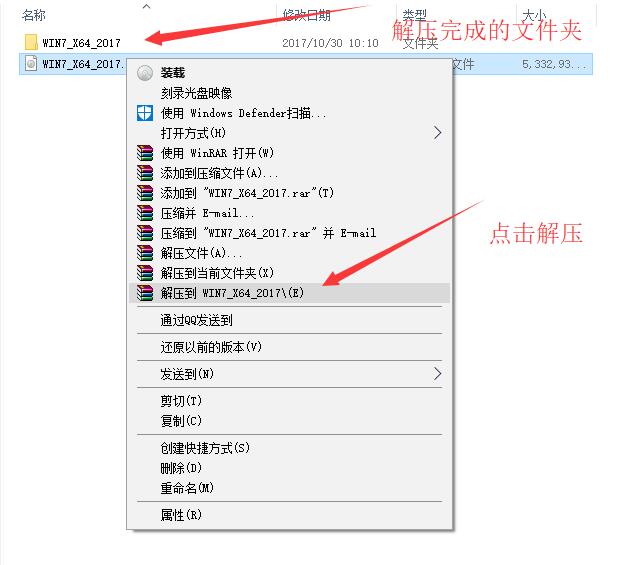
2.打开解压出来的文件夹,如图点击"硬盘安装.exe"
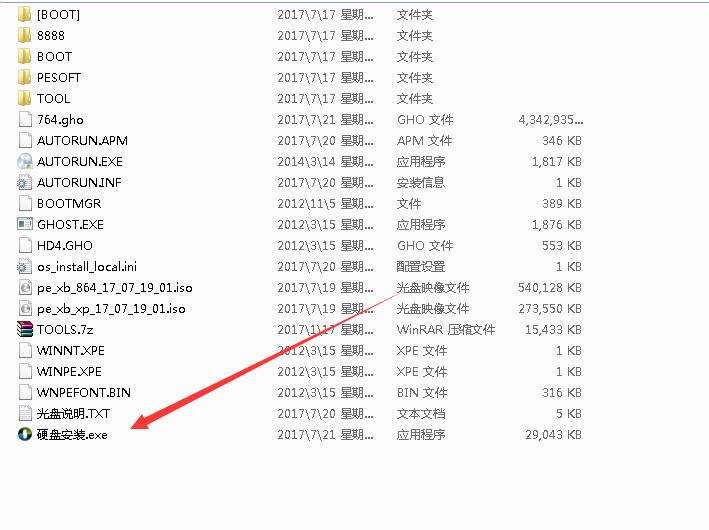
3.在打开的硬盘安装系统工具里点击安装系统。
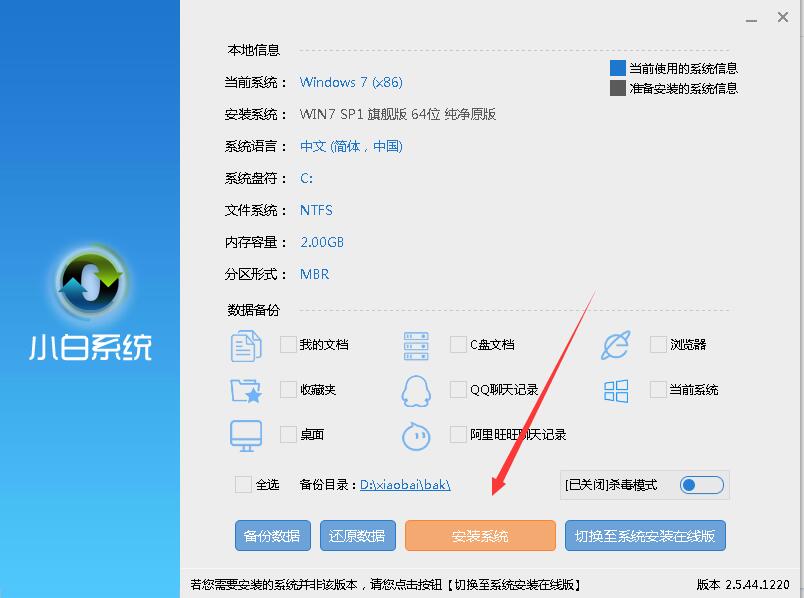
4.第3步完成后会开始配置环境,耐心等待一会即可完成,如下图,环境配置完成,点击立即重启。

5.重启后选择 小白一键重装 DOS-GHOST系统离线安装模式 如dos模式不能正常安装成功,也可以选上面的两个。
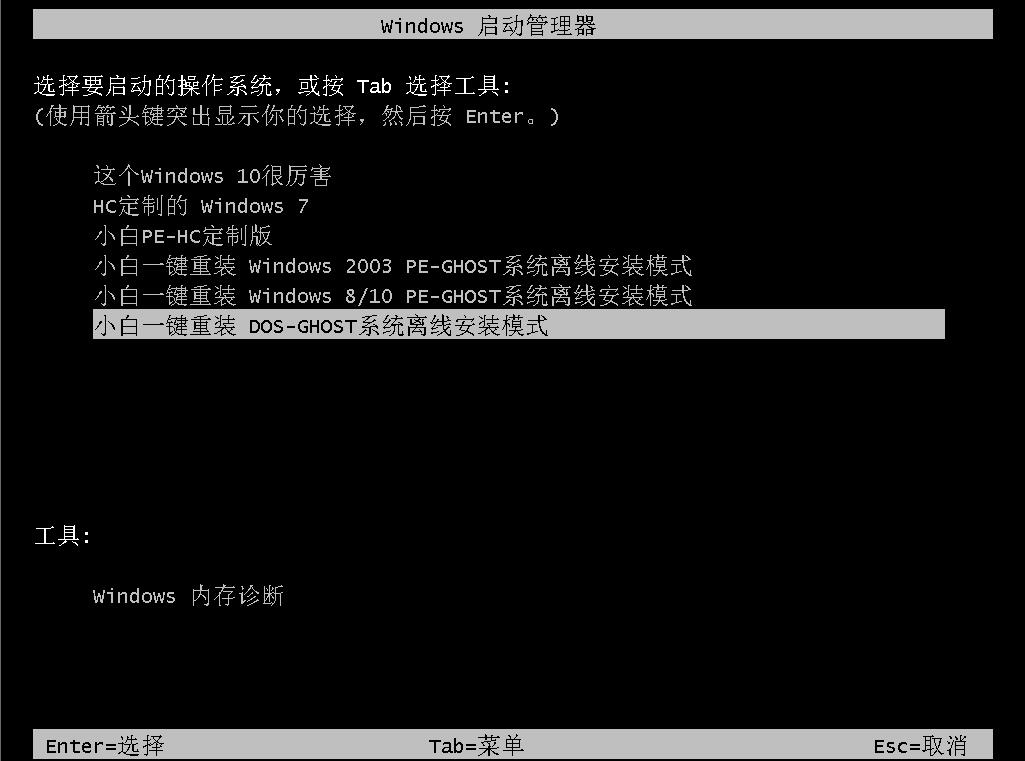
6.之后进入Ghost还原过程,我们无需操作,耐心等待过程完成即可,如下图:
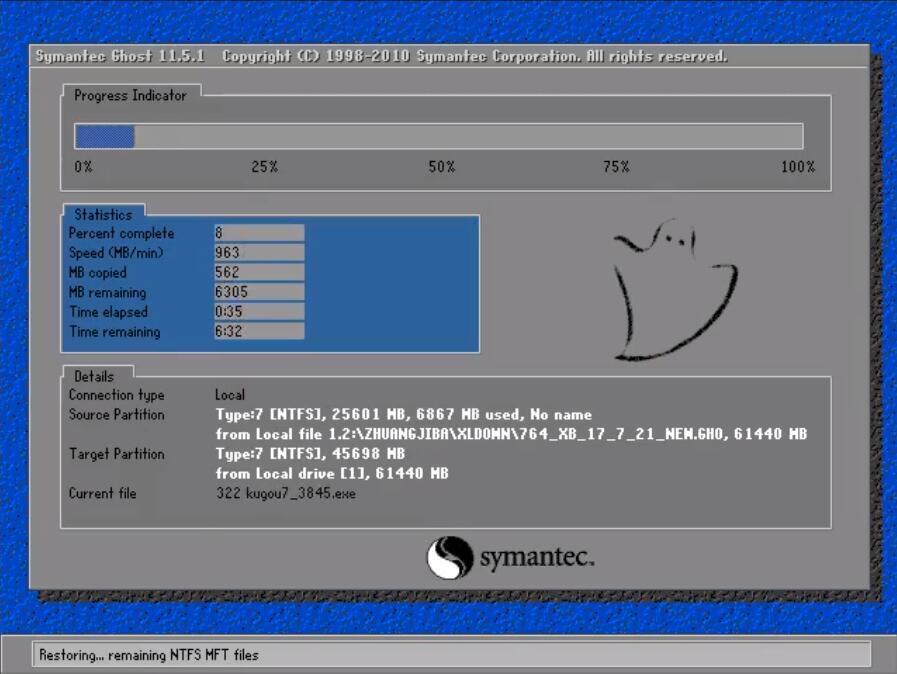
7.Ghost还原过程完成后自动重启电脑进入系统部署设置过程,这个过程完成后自动重启电脑进入到桌面就完成了。

8.进入到新的系统桌面,硬盘安装系统完成。

以上就是硬盘安装Windows系统的步骤,这个方法适用于本站下载的系统,其他网站下载的不一定一样,但是也大同小异,本方法适用于xp/win7/win8/win10,如果大家没有U盘那么推荐使用本方法安装系统。